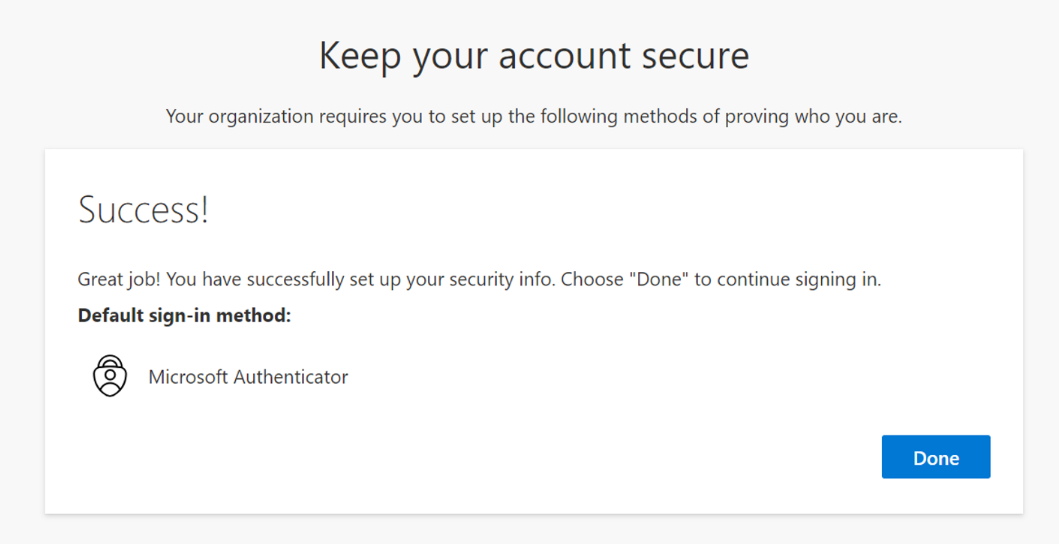Einrichten der Multifactor Authentication (MFA)
Auf den Punkt
Die MFA dient als zusätzliche Sicherheitsebene für Ihr Unternehmen. Der Benutzer bestätigt seine Identität während des Logins in Hubdrive, indem er sich über eine App auf dem Mobilgerät anmeldet.
Voraussetzungen für den nächsten Schritt
Stellen Sie vor der Installation der Lösung sicher, dass Sie bereits die Microsoft Authenticator App oder Ihre Telefonnummer als MFA für den Benutzer eingerichtet haben, den Sie für die Installation der Lösung verwenden möchten.
Click Through
- Besuchen Sie die Webseite My Sign-Ins (microsoft.com)
- Melden Sie sich mit Ihrem Benutzernamen und Ihrem Passwort an
- Sie werden gefragt, ob eine Aktion erforderlich ist, um MFA zu aktivieren, klicken Sie auf Weiter.
- Sie werden auf eine neue Seite umgeleitet und dazu aufgefordert, sich mit der Authenticator-App oder einem Code anzumelden
- Es erscheint ein Fenster zur Aktivierung der MFA
- Klicken Sie auf Weiter
- Sie werden auf die MFA Seite navigiert, hier können Sie die Authenticator-App oder Ihre Handynummer für die Authentifizierung hinterlegen
- Klicken Sie auf Weiter
- Falls Sie die Microsoft Authenticator App verwenden möchten:
- Öffnen Sie die App auf Ihrem Mobilgerät, scannen Sie den QR Code und folgen Sie den weiteren Anleitungen
- Falls Sie eine Handynummer verwenden möchten:
- Klicken Sie auf "I want to set up a different method"
- Sobald Sie den QR Code gescannt haben (Microsoft Authenticator App) werden Sie dazu aufgefordert, die App auszuprobieren
- Wenn Sie die Nummer aus der App-Benachrichtigung eingegeben haben, ist die MFA-Einrichtung abgeschlossen
- Sie können das Installationsprogramm nun mit demselben Benutzer installieren
- Nach Eingabe des Benutzernamens und des Kennworts erhalten Sie eine Aufforderung "Approve sign in request"
- Geben Sie den Code in die MFA App auf dem Mobilgerät ein und der Solution Installer fährt mit der Installation fort
Hinweis
- Wenn Sie während der Anmeldung beim Lösungsinstallationsprogramm eine Fehlermeldung "Update your browser" sehen, bedeutet dies, dass Ihre MFA nicht für das Konto eingerichtet ist, das Sie zur Installation der Lösung verwenden. Folgen Sie dem obigen Guide, um das Problem zu lösen.
Ergebnis
Nach erfolgreicher Einrichtung der Multifactor Authentication App sehen Sie folgende Benachrichtigung: